1.1机构模块简介
在进行机械设计时,建立模型后设计者往往需要通过虚拟的手段,在电脑上模拟所设计的机构,来达到在虚拟的环境中模拟现实机构运动的目的。对于提高设计效率降低成本有很大的作用。Pro/ engineer中“机构”模块是专门用来进行运动仿真和动态分析的模块。
PROE的运动仿真与动态分析功能集成在“机构”模块中,包括Mechanism design(机械设计) 和Mechanism dynamics(机械动态)两个方面的分析功能。
使用“机械设计”分析功能相当于进行机械运动仿真,使用“机械设计”分析功能来创建某种机构,定义特定运动副,创建能使其运动起来的伺服电动机,来实现机构的运动模拟。并可以观察并记录分析,可以测量诸如位置、速度、加速度等运动特征,可以通过图形直观的显示这些测量量。也可创建轨迹曲线和运动包络,用物理方法描述运动。
使用“机械动态”分析功能可在机构上定义重力,力和力矩,弹簧,阻尼等等特征。可以设置机构的材料,密度等特征,使其更加接近现实中的结构,到达真实的模拟现实的目的。
如果单纯的研究机构的运动,而不涉及质量,重力等参数,只需要使用“机械设计”分析功能即可,即进行运动分析,如果还需要更进一步分析机构受重力,外界输入的力和力矩,阻尼等等的影响,则必须使用“机械设计”来进行静态分析,动态分析等等。
1.2总体界面及使用环境
在装配环境下定义机构的连接方式后,单击菜单栏菜单“应用程序”→“机构”,如图1-1所示。系统进入机构模块环境,呈现图1-2所示的机构模块主界面:菜单栏增加如图1-3所示的“机构”下拉菜单,模型树增加了如图1-4所示“机构”一项内容,窗口右边出现如图1-5所示的工具栏图标。下拉菜单的每一个选项与工具栏每一个图标相对应。用户既可以通过菜单选择进行相关操作。也可以直接点击快捷工具栏图标进行操作。

图1-1 由装配环境进入机构环境图

图 1-2 机构模块下的主界面图


![]()
图 1-3 机构菜单 图 1-4 模型树菜单 图1-5 工具栏图标
图1-5所示的“机构”工具栏图标和图1-3中下拉菜单各选项功能解释如下:
![]() 连接轴设置:打开“连接轴设置”对话框,使用此对话框可定义零参照、再生值以及连接轴的限制设置。
连接轴设置:打开“连接轴设置”对话框,使用此对话框可定义零参照、再生值以及连接轴的限制设置。
![]() 凸轮:打开“凸轮从动机构连接”对话框,使用此对话框可创建新的凸轮从动机构,
凸轮:打开“凸轮从动机构连接”对话框,使用此对话框可创建新的凸轮从动机构,
也可编辑或删除现有的凸轮从动机构。
![]() 槽:打开“槽从动机构连接”对话框,使用此对话框可创建新的槽从动机构,也可编辑或删除现有的槽从动机构。
槽:打开“槽从动机构连接”对话框,使用此对话框可创建新的槽从动机构,也可编辑或删除现有的槽从动机构。
![]() 齿轮:打开“齿轮副”对话框,使用此对话框可创建新的齿轮副,也可编辑、移除
齿轮:打开“齿轮副”对话框,使用此对话框可创建新的齿轮副,也可编辑、移除
复制现有的齿轮副。
![]() 伺服电动机:打开“伺服电动机”对话框,使用此对话框可定义伺服电动机,也可编辑、移除或复制现有的伺服电动机。
伺服电动机:打开“伺服电动机”对话框,使用此对话框可定义伺服电动机,也可编辑、移除或复制现有的伺服电动机。
![]() 执行电动机:打开“执行电动机”对话框,使用此对话框可定义执行电动机,也可编辑、移除或复制现有的执行电动机。
执行电动机:打开“执行电动机”对话框,使用此对话框可定义执行电动机,也可编辑、移除或复制现有的执行电动机。
![]() 弹簧:打开“弹簧” 对话框,使用此对话框可定义弹簧,也可编辑、移除或复制现有的弹簧。
弹簧:打开“弹簧” 对话框,使用此对话框可定义弹簧,也可编辑、移除或复制现有的弹簧。
![]() 阻尼器:打开“阻尼器”对话框,使用此对话框可定义阻尼器,也可编辑、移除或复制现有的阻尼器。
阻尼器:打开“阻尼器”对话框,使用此对话框可定义阻尼器,也可编辑、移除或复制现有的阻尼器。
![]() 力/扭矩:打开“力/扭矩”(对话框,使用此对话框可定义力或扭矩。也可编辑、移除或复制现有的力/扭矩负荷。
力/扭矩:打开“力/扭矩”(对话框,使用此对话框可定义力或扭矩。也可编辑、移除或复制现有的力/扭矩负荷。
![]() 重力:打开“重力” 对话框,可在其中定义重力。
重力:打开“重力” 对话框,可在其中定义重力。
![]() 初始条件:打开“初始条件”对话框,使用此对话框可指定初始位置快照,并可为点、连接轴、主体或槽定义速度初始条件。
初始条件:打开“初始条件”对话框,使用此对话框可指定初始位置快照,并可为点、连接轴、主体或槽定义速度初始条件。
![]() 质量属性:打开“质量属性”对话框,使用此对话框可指定零件的质量属性,也可指定组件的密度。
质量属性:打开“质量属性”对话框,使用此对话框可指定零件的质量属性,也可指定组件的密度。
![]() 拖动:打开“拖动”对话框,使用此对话框可将机构拖动至所需的配置并拍取快照。
拖动:打开“拖动”对话框,使用此对话框可将机构拖动至所需的配置并拍取快照。
![]() 连接:打开“连接组件”对话框,使用此对话框可根据需要锁定或解锁任意主体或连接,并运行组件分析。
连接:打开“连接组件”对话框,使用此对话框可根据需要锁定或解锁任意主体或连接,并运行组件分析。
![]() 分析:打开“分析”对话框,使用此对话框可添加、编辑、移除、复制或运行分析。
分析:打开“分析”对话框,使用此对话框可添加、编辑、移除、复制或运行分析。
![]() 回放:打开“回放”对话框,使用此对话框可回放分析运行的结果。也可将结果保存到一个文件中、恢复先前保存的结果或输出结果。
回放:打开“回放”对话框,使用此对话框可回放分析运行的结果。也可将结果保存到一个文件中、恢复先前保存的结果或输出结果。
![]() 测量:打开“测量结果”对话框,使用此对话框可创建测量,并可选取要显示的测量和结果集。也可以对结果出图或将其保存到一个表中。
测量:打开“测量结果”对话框,使用此对话框可创建测量,并可选取要显示的测量和结果集。也可以对结果出图或将其保存到一个表中。
![]() 轨迹曲线:打开“轨迹曲线”对话框,使用此对话框生成轨迹曲线或凸轮合成曲线。
轨迹曲线:打开“轨迹曲线”对话框,使用此对话框生成轨迹曲线或凸轮合成曲线。
除了这些主要的菜单和工具外。还有几个零散的菜单需要注意。
1.2.1“编辑”菜单
在“编辑”菜单中与“机构”模块有关的菜单主要是:
![]() 重定义主体:打开“重定义主体”对话框,使用此对话框可移除组件中主体的组件约束。通过单击箭头选择零件后,对话框显示已经定义好的约束,元件和组建参照,设计者可以移除约束,重新指定元件或组件参照,如图1-6所示。
重定义主体:打开“重定义主体”对话框,使用此对话框可移除组件中主体的组件约束。通过单击箭头选择零件后,对话框显示已经定义好的约束,元件和组建参照,设计者可以移除约束,重新指定元件或组件参照,如图1-6所示。
![]() 设置:打开“设置”对话框,使用此对话框可 指定"机械设计"用来装配机构的公差,也可指定在分析运行失败时“机械设计”将采取的操作。如是否发出警告声,操作失败时是否暂停运行或是继续运行等等,该配置有利于设计者高效率的完成工作。如图1-7所示。
设置:打开“设置”对话框,使用此对话框可 指定"机械设计"用来装配机构的公差,也可指定在分析运行失败时“机械设计”将采取的操作。如是否发出警告声,操作失败时是否暂停运行或是继续运行等等,该配置有利于设计者高效率的完成工作。如图1-7所示。

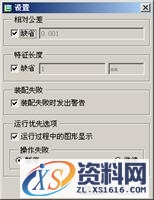
图1-6 重定义主体对话框 图1-7 设置对话框
1.2.2“视图”菜单
在“视图”菜单中与“机构”模块有关的菜单主要是:
![]() 加亮主体:以绿色显示基础主体。
加亮主体:以绿色显示基础主体。
![]() 显示设置:机构显示,打开“显示图元”对话框,使用此对话框可打开或关闭工具栏上某个图标的可见性。去掉任何一个复选框前面的勾号,则该工具在工具栏上不可见。
显示设置:机构显示,打开“显示图元”对话框,使用此对话框可打开或关闭工具栏上某个图标的可见性。去掉任何一个复选框前面的勾号,则该工具在工具栏上不可见。

图1-8 显示图元对话框
1.2.3“信息”菜单:
单击“信息”→ “机构”下拉菜单,或在模型树中右键单击“机构” 节点并选取“信息”,系统打开“信息” 菜单,如图1-9所示。使用“信息”菜单上的命令以查看模型的信息摘要。利用这些摘要不必打开“机构”模型便可以更好地对其进行了解,并可查看所有对话框以获取所需信息。在两种情况下,都会打开一个带有以下命令的子菜单。选取其中一个命令打开带有摘要信息的 Pro/ENGINEER 浏览器窗口。
(1)摘要:机构的高级摘要,其中包括机构图元的信息和模型中所出现的项目数。如图1-10
(2)详细信息:包括所有图元及其相关属性。如图1-11所示。
(3)质量属性:列出机构的质量、重心及惯性分量。如图1-12所示。
机构为“模型树”中每个“机械设计”图元都提供一个“信息”选项。右键单击并为某个特定图元选中此选项后,会打开一个带有针对该图元的详细摘要的浏览器窗口。


图1-9 信息菜单中机构信息图 图1-10 摘要信息图
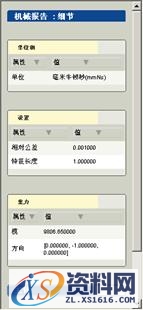
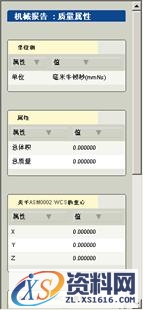
图1-11 详细信息图 图1-12 质量属性信息图
1.3机械设计模块的分析流程
要进行机构运动仿真设计,必须遵循一定的步奏。Pro/Engineer“机械设计”模块包括“机械设计运动”(运动仿真)和“机械设计动态”(动态分析)两部分,使用“机械设计”分析功能,可在不考虑作用于系统上的力的情况下分析机构运动,并测量主体位置、速度和加速度。和前者不同的是“机械动态”分析包括多个建模图元,其中包括弹簧、阻尼器、力/力矩负荷以及重力。可根据电动机所施加的力及其位置、速度或加速度来定义电动机。除重复组件和运动分析外,还可运行动态、静态和力平衡分析。也可创建测量,以监测连接上的力以及点、顶点或连接轴的速度或加速度。可确定在分析期间是否出现碰撞,并可使用脉冲测量定量由于碰撞而引起的动量变化。由于动态分析必须计算作用于机构的力,所以它需要用到主体质量属性。两者进行分析时流程基本上一致:
1;所有标注为智造资料网zl.fbzzw.cn的内容均为本站所有,版权均属本站所有,若您需要引用、转载,必须注明来源及原文链接即可,如涉及大面积转载,请来信告知,获取《授权协议》。
2;本网站图片,文字之类版权申明,因为网站可以由注册用户自行上传图片或文字,本网站无法鉴别所上传图片或文字的知识版权,如果侵犯,请及时通知我们,本网站将在第一时间及时删除,相关侵权责任均由相应上传用户自行承担。
内容投诉
智造资料网打造智能制造3D图纸下载,在线视频,软件下载,在线问答综合平台 » proe机构(图文教程)


